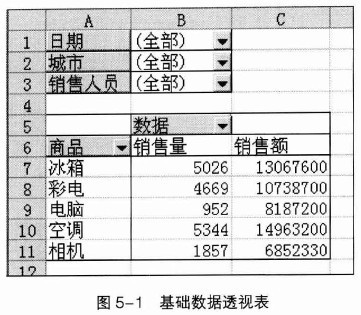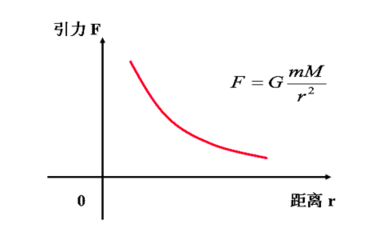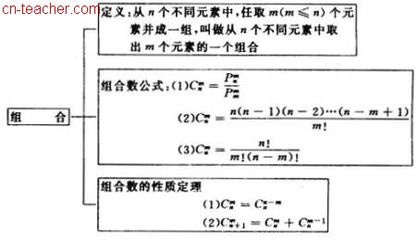在Excel中因为手动去设置一些格式比较麻烦,因此很多人都习惯用公式确定格式,因此这个功能还是很常用的,下面是小编带来的关于excel 利用公式确定格式的教程,欢迎阅读!
excel 利用公式确定格式的教程:其中,出现了“意大利 VS 意大利”这样自己打自己的不合理项,这当然需要将它们隐藏或消除。修改公式可以让这类不合理项消失,不过这里我们借这个例子来练一下手,用条件格式来处理这个问题。
公式定格式步骤1:选中所有数据区。在“开始”选项卡下单击“条件格式”,在弹出的菜单中单击“新建规则”。
公式定格式步骤2:在弹出的“新建格式规则”对话框中,选择“使用公式确定要设置格式的单元格”
公式定格式步骤3:在“为符合此公式的值设置格式”下输入
=$A2=B$1
公式定格式步骤4:这个公式分两个部分。第一部分就是一个等号“=”;第二部分是一个条件句,这个条件句可长可短,总之它应该得出一个或真或假的结果。而且千万不要试图用引号之类将这个部分包围起来,那会使得公式失效。人家就喜欢裸奔,你管得着么。
公式定格式步骤5:输入的公式是一个被模拟的对象,它应该针对所选区域的左上角第一个单元格来设置。Excel将根据其引用形式(绝对引用与相对引用)自动复制运用到所选区域的其它单元格。这个公式的设计思路说白了就和在本例工作表中B2单元格输入第一个公式类似。不知说清楚没有,总之请结果示例仔细体会。
公式定格式步骤6:上面是确定怎样查找符合条件的单元格。
公式定格式步骤7:下面来设置这些被找出来的单元格的具体格式。这需要单击上图中的“格式”按钮,以打开“设置单元格格式”对话框。
公式定格式步骤8:本例很简单,因背景色是白色,我们将字体也设置为“白色”即可将找出来的单元格内文字隐藏掉。

公式定格式步骤9:逐层“确定”退出。
看看效果:
看了excel 利用公式确定格式的教程还看了:1.怎么在excel2010中设置条件格式的公式确定
2.Excel常用电子表格公式大全【汇总篇】
3.excel2010公式的运用
4.excel次方公式使用教程(2种)
5.怎么在excel中看有没公式引用数字
6.excel2010显示公式的方法
7.怎么用excel2010的公式进行计算
 爱华网
爱华网